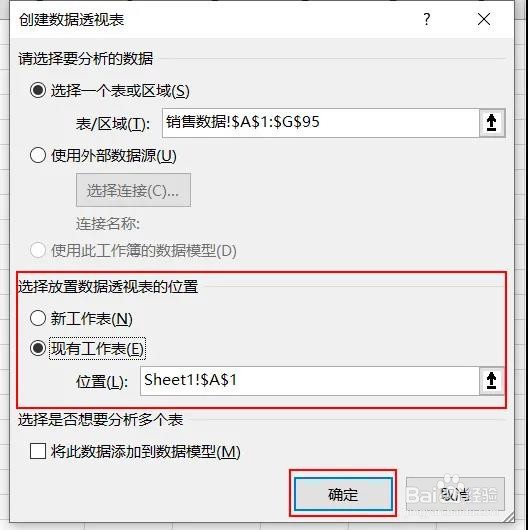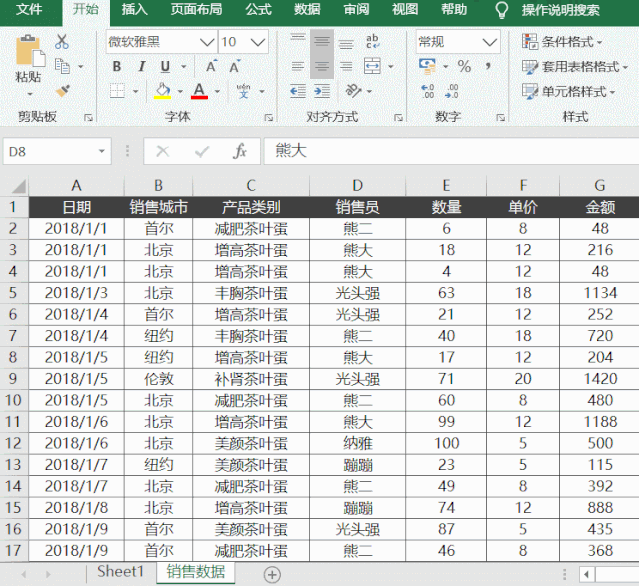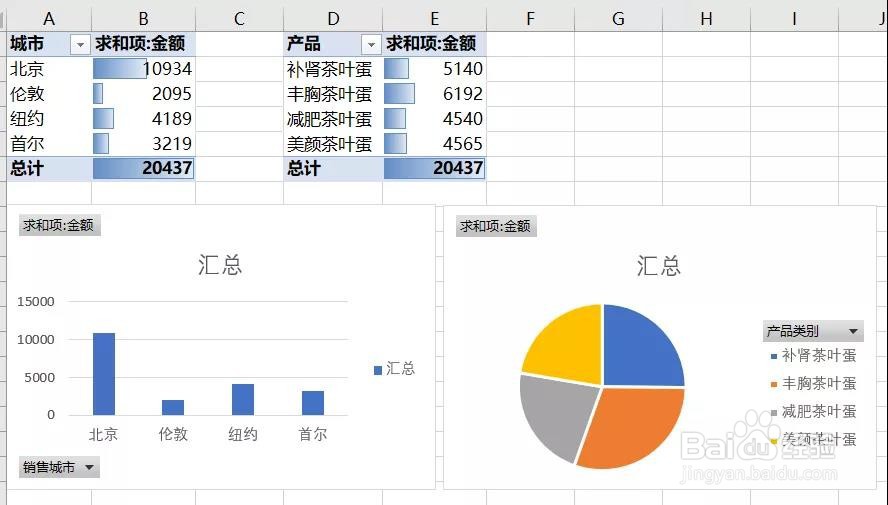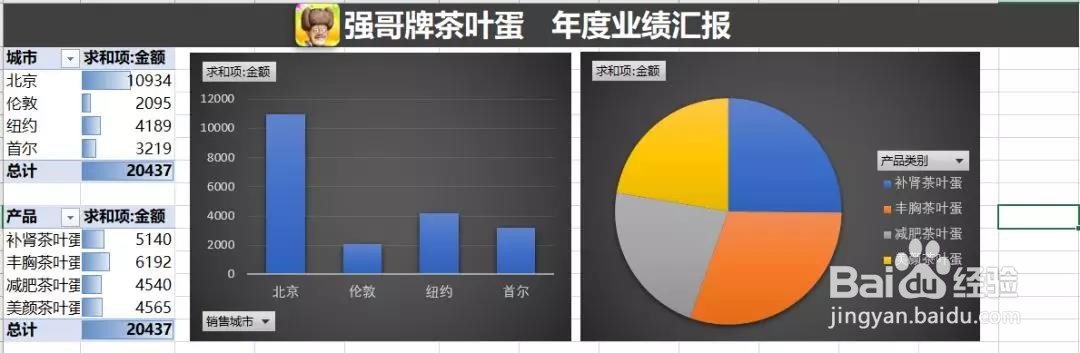Excel:最受老板青睐的年度业绩报表
1、步骤一:插入数据透视表数据区域中任意单元格在【插入】选项卡下点【数据透视表】
2、在弹出的【创建数据透视表】窗口中选择放置数据透视表的位置,点击【确定】
3、个人建议 整体操作流程如下;
4、接着在【数据透视表字段列表】中选择对应的值并修改标签;
5、步骤二:条件格式设置将(数据透视表)的区域选中在【开始】→【条件格式】→【数据条】选项列表选择填充。
6、数据条效果图如下;
7、这样我们的数据透视表茧盯璜阝就美美哒!不要心急!接下来我们还有最后一步,在工作汇报中,文不如表,表不如图。所以呢,我们最后给它套上两张图表;
8、步骤三:创建数据透视图点数据区域的任意单元格在【分析】→【数据透视图】
9、在弹出【插入图表】窗口中点击【柱形图】或【饼图】选择图表
10、点击【确定】
11、接下来我们给图形套上样式就更美啦!点击图表任意位置在【设计】选项卡下【图表样式】组中选择样式
12、个人建议 来,来,来,让我们一起看看最终效果图吧!
声明:本网站引用、摘录或转载内容仅供网站访问者交流或参考,不代表本站立场,如存在版权或非法内容,请联系站长删除,联系邮箱:site.kefu@qq.com。